Текстовий редактор MS Word дозволяє не лише переглядати та оформлювати офісні документи.
За допомогою вбудованих шаблонів або звичайних елементів на панелі інструментів можна створити унікальні візитні картки для себе або цілої компанії.
Програма містить необхідний набір параметрів, за допомогою якого ви зможете творчо підійти до поставленого завдання.
Після освоєння всіх прийомів та способів, вам більше не доведеться використовувати спеціальні програми або звертатися до професійних агенцій для створення візиток.
Усі представлені у статті дії виконані у програмі MS Word 2016 та 2007. Усі інструкції універсальні та підійдуть для версій редактора 2007, 2010, 2013 та 2016 року.
Правила вибору фону та текстур
Найбільше часу при створенні своїх листівок, візиток, карток забирає розробка дизайну.
Як правило, текстури, фонові зображення та додаткові елементи вибираються довго. Усі вони повинні гармонійно поєднуватися та доповнювати один одного.
Вибір правильного фонового кольору – це не додавання улюбленого відтінку з палітри. Вибираючи колір, орієнтуйтесь на загальні правила:
- значення відтінку та його психологічне сприйняття людиною;
- аудиторія, на яку виготовляються візитні картки;
- колір повинен відповідати запропонованому продукту чи діяльності.
Так як візитка має невеликий розмір, не варто використовувати багато різних текстур, кольорів та тексту.
Інформація повинна бути викладена в лаконічній формі та чітко відображати ім'я організації, ім'я персони, посаду, логотип компанії, адресу та контактну інформацію.
Розташування тексту та вибір шрифтів
Під час вибору тексту візитівки спирайтеся на наступні рекомендації:
- Не використовуйте більше двох різних шрифтів на одній візитівці. Написи мають бути витримані у одному стилі, щоб привернути увагу людини;
- Використовуйте сім'ї шрифту, щоб грамотно порівняти різні форми символів;
- Колір шрифту повинен добре контрастувати із фоновим відтінком або зображенням;
- Розмір букв повинен бути легкочитаним. Слід використовувати розмір символів трохи більше 10–14 типографських пунктів (тп).
Використання стандартних шаблонів Ворд
У кожній версії Ворда є досить багато вже готових шаблонів для створення візиток, запрошень, листівок, титульних листів, рекламних брошур та інших елементів.
Розглянемо докладніше, як зробити візитку в Ворд за допомогою вбудованих шаблонів. Відкрийте текстовий процесор і натисніть на вкладку Файл. Потім виберіть «Створити».
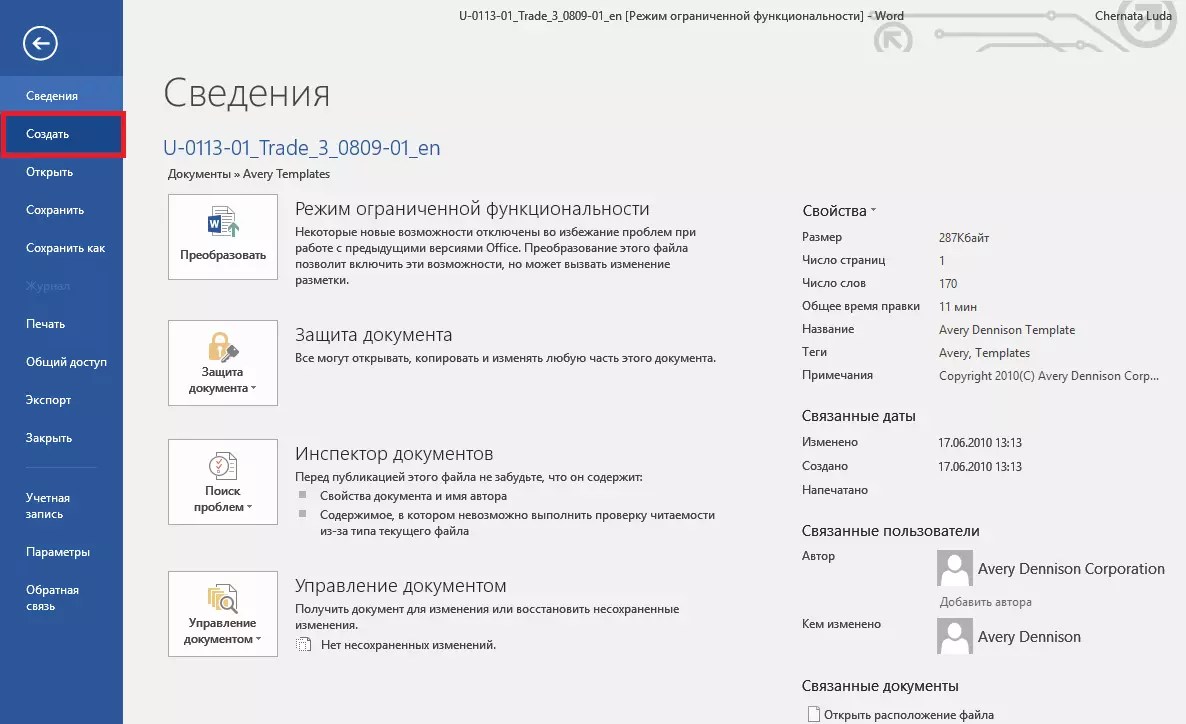

Як правило, дизайни візиток розташовані по всьому листу (по 8-10 копій). Це дозволяє швидше відредагувати всі картки та заощадити папір під час друку.

Завантаження та використання готових шаблонів
Завантажити додаткові шаблони Ворда, яких немає в основному з набору текстового процесора, можна на офіційному сайті Майкрософт .
Шаблони, що підходять для візитки, знаходяться в розділі «Картки».
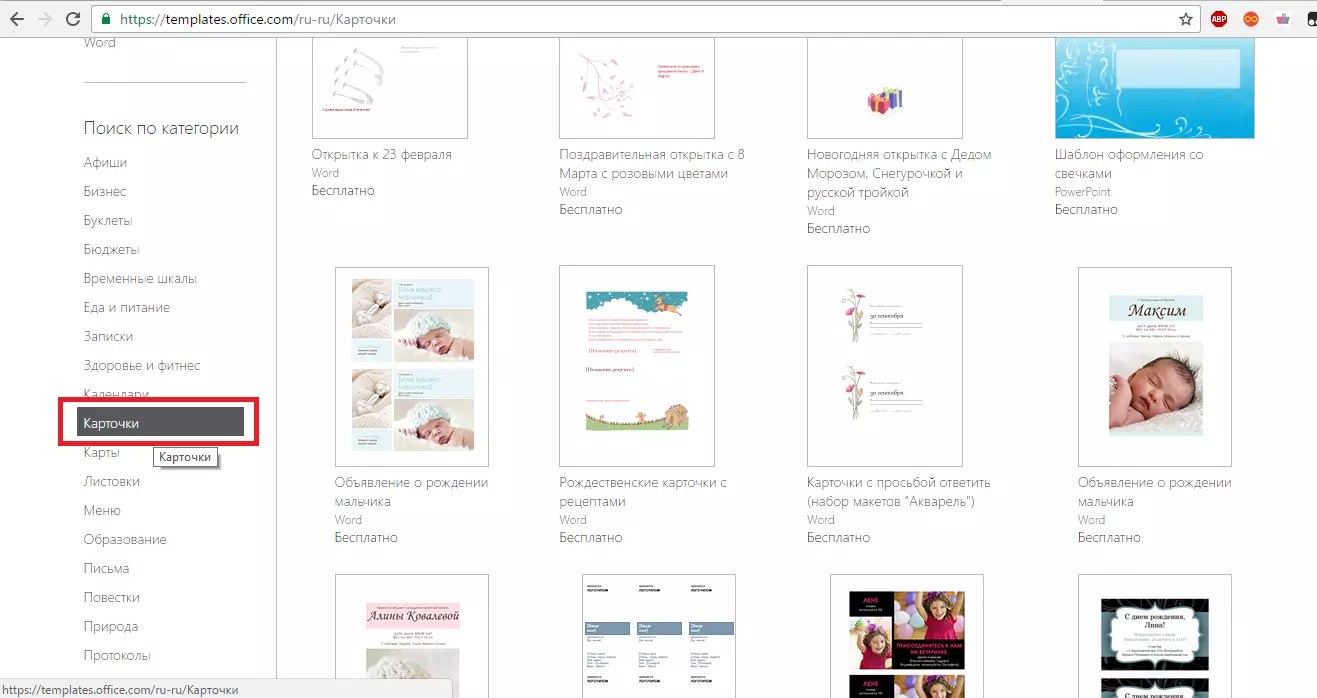
Для завантаження готових шаблонів візиток можна скористатися базами готових дизайнів на сайтах vertex42 та avery.
Також користувачі ліцензійних версій MS Word можуть миттєво отримати доступ до онлайн-бази шаблонів.
Для цього зайдіть у програму та на етапі створення документа виберіть вкладку «Картки» (рисунок нижче):

Для виконання цієї дії потрібне з'єднання з інтернетом. Зачекайте кілька секунд, поки завантажаться необхідні дизайни обраної категорії.
Тепер виберіть потрібний дизайн зі списку, натисніть на нього та натисніть клавішу «Створити».


Щоб використовувати вже готовий дизайнз інтернету, скачайте шаблон, що вас цікавить Завантажуваний файл повинен мати формат.doc або.docx і відкриватися в будь-якій версії Ворда.
Відкрийте документ, що містить шаблон і внесіть усі необхідні редагування в інформацію, що міститься на візитці:
- Назва компанії;
- адреса;
- Ваше повне ім'я;
- займана посада;
- контактний телефон;
- електронна адреса;
- адресу підприємства;
- графік роботи.

Після редагування сторінка документа готова до друку.
Порада:під час друку документа деякі параметри сторінки можуть бути порушені (кордони полів, перенесення, колонтитули тощо).
Щоб надруковані візитки були повністю ідентичні електронного варіанту, перезберігайте кінцевий документ у форматі PDF (Файл ⇒ Зберегти як ⇒ Документ PDF).
Головним плюсом роботи з шаблонами є їхня універсальність. Вони підходять для всіх версій MS Word.
Залежно від встановлених на вашому комп'ютері шрифтів, по-іншому можуть виглядати лише деякі написи.
Використання таблиць для створення візиток
Якщо ви хочете створити візитку в Word самостійно з нуля, можна використовувати таблиці або створювати елементи в режимі "Полотно".
Розглянемо докладніше, як працювати з першим методом у всіх версіях програми MS Word.
Інструкція для Word 2010, 2013, 2016
Для початку потрібно задати відповідну розмітку документа. Для цього натисніть на вкладку "Макет". Виберіть параметри поля. У списку, що випадає, клацніть на пункт «Вузькі».
Цей тип найкраще підходить для створення візитних картокта листівок.

Тепер створіть таблицю (2 стовпчики та 5 рядків). Для цього на головній панелі інструментів перейдіть у вкладку Вставка та натисніть на іконку Таблиця.
Вкажіть необхідну розмірність:

Створена таблиця буде основою та контуром для наших візитних карток.
Розтягніть її на всю сторінку, щоб вийшов такий вигляд:

У властивостях таблички (вкладки Рядок та Стовпець) проставте ширину (9 см) та висоту (5 см).

Тепер потрібно прибрати відступи, які задаються автоматично під час створення таблиці. Їх видалення необхідно для того, щоб написи були рівномірними в кожному осередку.
Зайдіть до властивостей таблиці. Виберіть «Параметри». Для всіх полів встановіть значення "0 см". Збережіть внесені зміни.

Щоб після друку поля було легше обрізати, зробіть їх трохи світлішим. Для цього перейдіть до режиму конструктора таблиці.
У полі «Стилі таблиць» виберіть світліший відтінок контуру.

Тепер переходимо до створення тексту візиток.
Насамперед необхідно вирівняти символи за допомогою лінійки.

Для тексту можна використовувати будь-які інструменти, які є у Ворді (різні шрифти, стилі, інтервали між символами тощо).
Щоб створити фон, натисніть правою клавішею мишки на вільне місце у комірці. Відкрийте вікно створення заливки та виберіть колір фону:

Щоб додати на візитівку логотип, зображення або інший елемент, натисніть вкладку Вставка, а потім виберіть Фігури або Малюнки.

Щоб скопіювати створений дизайн в інші осередки, виділіть вміст рядка таблиці за допомогою клавіш Ctrl + C і вставте його в інші рядки за допомогою натискання клавіш Ctrl + P .
Логотипи необхідно переносити окремо для кожного осередку. Щоб зробити заливку для всієї таблиці одночасно, виділіть її стовпці і створіть єдину заливку.

Інструкція для Word 2007
Щоб зробити розмітку потрібної сторінки для розміщення 8–10 візиток у 2007 версії Ворда, натисніть на вкладку «Розмітка сторінки». Виберіть піктограму Поля.
У списку, що випадає, натисніть на «Вузьке поле».

Тепер створіть табличку таким чином, щоб на одному аркуші знаходилося 2 стовпці та 5 рядків.
Перейдіть на вкладку Вставка та створіть таблицю, як показано на малюнку нижче:

Зробіть вирівнювання. Для цього перейдіть до властивостей таблиці:


Заберіть відступи всередині осередків таблиці, як це було показано на малюнку 14.
Для зміни кольору меж нашої таблиці потрібно вибрати вкладку «Робота з таблицями». Далі клацніть на іконку "Кордони" і проставте розмір - 0,25 пункту.
У вікні «Колір пера» можна змінити відтінок полів.

Основа для візиток готова. Тепер можна приступати до оформлення макету.
Надрукуйте необхідний текст усередині першого осередку та вирівняйте його за допомогою лінійки (рисунок 16). Виберіть колір для візиту (мал. 17).
Скопіюйте створений дизайн до інших осередків таблички.
Якщо ви вказували сайт на візитівці і створилося гіперпосилання, обов'язково видаліть його (виділіть рядок та натисніть праву клавішу мишки):

Розробка візиток у режимі «Полотно»
Word можна створити полотно для роботи з додатковими фігурами.
Щоб створити його, натисніть Вставка ⇒ Ілюстрації ⇒ Фігури ⇒ Створити Полотно (для Word 2010, 2013, 2016) або Вставка ⇒ Фігури ⇒ Нове Полотно (для Word 2007).

Додайте на полотно прямокутник і заберіть заливку фігури:

Усередині прямокутника можна вписати текст, додати інші фігури, логотипи або картинки (аналогічно до того, як створювалися візитки в таблиці).
Піднесіть покажчик до області фігури, яка вказана на малюнку нижче і скопіюйте дизайн, що вийшов.

Після роздруківки аркушів із візитками їх слід розрізати. Щоб зробити це максимально акуратно, не використовуйте ножиці.
Краще візьміть канцелярські ножиці або гільйотину для розрізання. Також, зверніть увагу, що стандартний розмір візиток (горизонтальне положення) становить 9х5 см.
Тематичний відеоролик:
Створення власних візитних карток часто вимагає спеціалізованого програмного забезпечення, Що дозволяє створювати візитки будь-якої складності. Але що робити, якщо такої програми немає, а необхідність такої картки є? І тут можна скористатися не стандартним цих цілей інструментом – текстовим редактором MS Word.
Насамперед MS Word – це текстовий процесор, тобто програма, що забезпечує зручний спосіб роботи з текстом.
Проте, проявивши деяку кмітливість і знання можливостей цього процесора можна в ньому ж створювати візитки нітрохи не гірше, ніж у спеціальних програмах.
Якщо у вас ще не встановлений MS Office, саме час його встановити.
Залежно від того, яким саме офісом ви будите користуватися, процес установки може відрізнятися.

Якщо ви підписалися на хмарний офіс, то установка вимагатиме від вас трьох простих дій:
- Завантажити інсталятор офісу
- Запустити інсталятор
- Дочекатися закінчення установки
Примітка. Час установки в цьому випадку буде залежати від швидкості підключення до мережі Інтернет.
Встановлення офлайн-версій MS Offica на прикладі MS Office 2010
Для встановлення MS Offica 2010 вам потрібно вставити диск у дисковод та запустити інсталятор.
Створення візитки у MS Word
Далі ми розглянемо, як зробити візитні картки в Word на прикладі офісного пакета MS Office 365 Home. Однак, оскільки інтерфейс пакетів 2007, 2010 та 365 схожий, то цю інструкцію можна використовувати і для інших версій офісу.
Незважаючи на те, що в MS Word немає спеціальних інструментів, створити візитку в Ворд досить просто.
Підготовка порожнього макету
Насамперед нам необхідно визначитися з розмірами нашої картки.
Будь-яка стандартна візитка має розміри 50х90 мм (5х9 см), їх ми візьмемо за базу для нашої.
Тепер виберемо інструмент для створення макету. Тут можна використовувати як таблицю, і об'єкт «Прямокутник».
Варіант з таблицею зручний тим, що ми можемо відразу створити кілька осередків, які будуть візитками. Однак тут може виникнути проблема розміщення елементів оформлення.

Тому скористаємося об'єктом «Прямокутник». Для цього перейдемо на вкладку «Вставка» та виберемо зі списку фігур.
Тепер намалюємо довільний прямокутник на аркуші. Після цього нам стане доступна вкладка Формат, де вказуємо розміри нашої майбутньої візитної картки.

Тут же налаштовуємо тло. Для цього можна скористатися стандартними інструментами, доступними в групі «стилі фігур». Тут можна вибрати як готовий варіантзаливки або текстури, так і встановити свій власний.
Отже, розміри візитки задані, фон обраний, а значить, наш макет готовий.
Додавання елементів оформлення та контактної інформації
Тепер необхідно визначитися, що розміщуватиметься на нашій картці.
Оскільки візитки потрібні для того, щоб ми могли у зручній формі надати потенційному клієнтуконтактну інформацію, то насамперед необхідно визначитися яку саме інформацію ми хочемо розмістити і де її розташувати.
Для більш наочного уявлення про свою діяльність чи свою фірму, на візитних картках розміщують будь-яку тематичну картинку чи логотип фірми.
Для нашої візитки оберемо наступну схему розміщення даних – у верхній частині розмістимо прізвище, ім'я та по батькові. Зліва буде розташовуватися картинка, а праворуч Контактна інформація– телефон, пошта та адреса.
Щоб візитна картка виглядала красиво, для відображення прізвища, імені та по батькові скористаємося об'єктом WordArt.

Повертаємось на вкладку «Вставка» та натискаємо на кнопку WordArt. Тут вибираємо відповідний стильоформлення та вводимо своє прізвище, ім'я та по батькові.
Далі на вкладці «Головна» зменшуємо розмір шрифту, а також змінюємо розмір самого напису. Для цього використовуємо вкладку Формат, де задаємо потрібні розміри. Логічно вказатиме довжину напису рівну довжині самої візитки.
Також на вкладках «Головна» та «Формат» можна зробити додаткові налаштування шрифту та відображення напису.
Додавання логотипу

Щоб додати зображення на візитку, повертаємось на вкладку «Вставка» і там натискаємо кнопку «Малюнок». Далі вибираємо потрібне зображення та додаємо його на форму.

За замовчуванням у картинки встановлено обтікання текстів у значенні «в тексті», через що наша картка перекриватиме картинку. Тому, міняємо обтікання на будь-яке інше, наприклад, «згори та знизу».
Тепер можна перетягнути зображення в потрібне місце на формі візитки, а також змінити розмір зображення.
І, нарешті, нам залишається розмістити контактну інформацію.

Для цього простіше скористатися об'єктом «Напис», який знаходиться на вкладці «Вставити» у списку «Фігури». Розмістивши напис у потрібному місці, заповнюємо дані про себе.
Для того, щоб прибрати межі та фон, переходимо на вкладку «Формат» та прибираємо контур фігури та заливку.
Коли всі елементи оформлення і вся інформація буде готова, виділяємо всі об'єкти, з яких складається візитка. Для цього натискаємо клавішу Shift і натискаємо лівою кнопкою мишки по всіх об'єктах. Далі натискаємо праву кнопку миші, групуємо виділені об'єкти.
Подібна операція необхідна для того, щоб наша візитна картка «не розсипалася», коли ми відкриватимемо її на іншому комп'ютері. Також згрупований об'єкт зручніше копіювати
Тепер залишається лише надрукувати візитки у ворді.
Легко. Створити просту візитку в Wordможна за лічені хвилини. Звичайно більше якісний варіантможна отримати скориставшись графічними редакторами, наприклад, фотошоп. Але не всі вони встановлені, та й користуватися ним може далеко не кожен. Тому створити візитку в Ворд буде найбільш актуально, швидко і зручно.
Створіть документ Microsoft Word та відкрийте його.
Відразу перейдіть на вкладку « Розмітка сторінки» та виберіть «Розмір».

Опустіть свій погляд у самий низ та виберіть пункт «Інший розмір».

На вкладці «Розмір паперу» вкажіть приблизно 10 на 5 см.

На першій вкладці відступ всіх полів вкажіть півсантиметра. Тепер можна натискати "ОК".

Ось у нас вийшов такий розмір візитки:

Тут ми можемо вказати потрібні дані, такі як телефон, адреса, фіо, назва компанії тощо.
Давайте заллємо нашу візитку якимось кольором. Виберіть інструмент «Колір сторінки» на вкладці «Дизайн» і вкажіть колір.

Вводимо необхідні нам його за допомогою інструментів на вкладці «Головна». Ось так вийшло:

Якщо завантажити якусь картинку в інтернеті, або сфотографувати самому, перетягнувши її з комп'ютера можна розмістити на візитівці.
Ось так можна створити візитку в Wordмінімальної складності.
Крім того, можна використовувати будь-який незвичайний, ну це вже на ваш смак.
Візитки в Word – як створити та роздрукувати візиткуМайже будь-якій сучасній людині потрібна візитівка. Зручно дати співрозмовнику невеликий акуратний шматочок паперу, щоб ваше ім'я по батькові було перед його очима під час бесіди і залишилося у вигляді нагадування після нього. Доручити створення та друк візиток можна фірмі або друкарні, але можна створити візитку в Word.
Зазвичай для створення шаблону візитки використовується векторний редактор CorelDraw – він дійсно дозволяє якісніше підготувати шаблон візитки. Але, по-перше, ця програма коштує великих грошей, а по-друге, не кожен користувач уміє з нею працювати. На допомогу прийде звичайний Word з офісного пакета MS Office - він встановлений на кожному комп'ютері та працювати з ним уміє будь-який користувач.
Як створити візитку в Word
Потрібний порожній документ Word. За допомогою меню Файл | Параметри сторінки… зменшіть поля до 1 см, або навіть менше.
Тепер вам потрібна буде таблиця, у кожному осередку якої буде знаходитися одна візитівка. Виберіть меню Таблиця | Вставити | Таблиця. У вікні «Вставка таблиці» вкажіть число стовпців 2 і число рядків 5. Натисніть OK, щоб вставити таблицю в документ. Виглядає вона поки що не дуже красиво.
Тепер потрібно задати ширину та висоту для візитки. Стандартний розмір візитки – 9×5 см. Звичайно ж, жодних строгих законів немає – ви можете зробити візитку будь-якого розміру, але подумайте про своїх співрозмовників. Всі візитниці розраховані на цей стандартний розмір візитки і візитівка більшого розміру може не влізти в візитівку. Візитку меншого розміру незвично триматиме в руках. Тож не вибивайтеся – вкажіть стандартний розмір візитки. Виділіть таблицю за допомогою меню Таблиця | Виділити Таблиця. Виберіть меню Таблиця | Властивості таблиці. На вкладці "Рядок" поставте галочку "Висота", вкажіть 5 см. На вкладці "Стовпець" поставте галочку "Ширина", вкажіть 9 см. Натисніть OK, щоб зберегти зміни.
Знову оберіть меню Таблиця | Властивості таблиці. На вкладці «Таблиця» натисніть кнопку «Параметри», вкажіть усі поля осередків за промовчанням 0 см.
Тепер залишилося позбутися чорних кордонів, інакше на готовій візитівці залишаться неакуратні межі. Але й без кордонів не можна – готові візитки доведеться якось вирізати. Зробимо межі світлого кольору – тоді вони будуть видні при вирізанні, але будуть меншими помітними на готовій візитці. Виберіть меню Формат | Межі та заливка…, на вкладці «Кордон» виберіть тип «все», колір «світло-жовтий» або будь-який інший світлий (інші кольори ліній), ширину виберіть 0,25 см. Досвідчені користувачі можуть використовувати панель інструментів «Таблиця».
Все, основа для візиток готова.
Тепер наберіть текст. Зазвичай на візитівці є назва фірми, прізвище, ім'я та по батькові власника, посада та способи зв'язку. Поштова адреса, телефон стільниковий та робочий, факс, пошта, icq, скайп. Весь текст має бути легко читаємо. ПІБ має бути великого розміру. Не використовуйте химерні рукописні тексти – пошкодуйте людину, яка буде важко читати цей текст. Не обов'язково витрачати багато часу на оформлення - проста і акуратна візитка нічим не гірша за нагромадження дизайнерських вишукувань.
Залиште відступи – не набирайте текст до кордонів.
Текст в одному осередку набрали, тепер його треба розмножити по всій таблиці. Можна, звичайно, копіювати та вставляти текст, але можна зробити швидше. Виділіть весь осередок повністю. Для цього можете клацнути 3 рази за останнім рядком тексту в осередку. Тепер натисніть та утримуйте клавішу Ctrl (вона знаходиться на клавіатурі зліва внизу), не відпускайте, схопіть виділений текст і перетягніть у сусідній осередок. Тепер можете виділити та перетягнути вже 2 осередки. Після цього 4 і так до тих пір, поки таблиця не заповниться повністю.
Тепер ваша візитка в Word готова до друку. Візьміть щільний папір, надрукуйте візитку як завжди.
Акуратно виріжте візитку за межами. Все готові ваші безкоштовні візитки.
Сподіваюся, ви розумієте, що виготовлені таким чином візитки часто виглядають кустарно і можуть бути використані лише в екстрених випадках, коли немає часу чи грошей, щоб замовити нормальні візитки у друкарні.
А щоб не морочитися з Вордом, використовуйте програму Майстер Візиток для створення візитівок та біджів. Щоб підготувати якісну візитку, вам достатньо вказати контактні дані, вибрати шаблон та надрукувати потрібну кількість.
У тому числі й не зовсім очевидних, як для простого текстового редактора. У Ворді ви можете не тільки працювати з документами, писати наукові роботи, статті чи звіти, а й, наприклад, самостійно створити собі візитну картку. Хоча в наш час їх використовують уже не так часто, як раніше, але все одно це зручно і не зжило себе. Існують більш просунуті графічні редактори, які дозволяють намалювати картку значно якісніше, але, подібні програми коштують не дешево, а для роботи в них потрібно мати спеціальні знання. У Ворді можна зробити цілком пристойну візитну картку за кілька хвилин. У цій статті розглянемо докладно, як зробити візитку в Word. Давайте розумітися. Поїхали!
У текстовому редакторі можна виконувати безліч завдань
Почати потрібно з установки параметрів сторінки. Для цього перейдіть на вкладку «Макет» та встановіть поля 1 см або трохи менше. Далі потрібно створити таблицю. Відкрийте вкладку «Вставка» та створіть таблицю розмірності 2х5, тобто 2 колонки та 5 рядків. Наступним кроком буде задати параметри висоти та ширини для картки. За стандарт прийнято значення 9 см за шириною та 5 см за висотою. Ви можете знехтувати цим, зробивши візитку такого розміру, якого забажаєте. Тільки майте на увазі, що всі візитниці та спеціальні відділення в інших аксесуарах розраховані саме на такий формат. Задамо потрібні значення. Виділіть таблицю та відкрийте її властивості. Перейшовши у вкладку «Рядок», позначте пташкою пункт «Висота» та введіть значення висоти (у нашому випадку це 5 см). Потім у вкладці «Стовпець» позначте пташкою пункт «Ширина» та введіть відповідне число (наприклад, 9 см). Не забудьте підтвердити наведені параметри.


Після цього все в тому ж вікні властивостей таблиці натисніть на кнопку «Параметри». Там необхідно встановити поля всіх осередків за замовчуванням 0 см. Далі приберіть непотрібні розділові лінії, залишивши тільки ті, за якими вирізатимете візитки. Можна зробити межі світлими, щоб їх було видно, коли ви вирізатимете картки, але при цьому набагато менше будуть помітні на вже зробленій візитівці. Щоб зробити це, виберіть «Кордони та заливка» у розділі «Формат» та вкажіть «Все» у пункті «Тип». Колір встановіть будь-який світлих тонів. Встановіть ширину чверть сантиметра.

Тепер, коли основа зроблена, переходимо до тексту. Введіть ПІБ, назву компанії, посаду та контакти, які вважаєте за потрібне вказати. Текст має бути читабельним, тому не слід використовувати витончені шрифти, які можуть ускладнити розпізнавання літер. Також не забувайте робити відступи, щоб вся інформація не була прямо біля кордонів.

Після того як ви ввели текст в комірку, необхідно заповнити всі інші. Це завдання вирішується простим копіюванням. Щоб прискорити процес , тричі клацніть по осередку з текстом, встановивши курсор на останньому рядку, і затисніть Ctrl, тримаючи клавішу затиснутою, ви можете перетягувати виділений текст в осередок, потім виділити вже дві, чотири, шість, і так далі. Такий підхід значно прискорить процес, якщо ви збираєтеся роздрукувати велику кількість карток. Зверніть увагу, що для друку слід використовувати щільний папір. Слід розуміти, що створити справді гарну та серйозну візитку у Ворді не вдасться, і в такому разі краще звернутися до друкарні.
Ось так легко і швидко можна зробити візитку в Word. Пишіть у коментарях чи допомогла вам ця стаття і ставте будь-які питання, що цікавлять, по розглянутій темі.











Як зробити костюм птаха своїми руками Карнавальний костюм птаха
Сценарій на 25 років дівчині прикольні будинки
Приклади серйозних номінацій для нагородження працівників
Сценарій ювілею дівчини (молодої жінки) "Зірка на ім'я...
Жартівливі номінації на корпоратив